Wie zu verwenden MMULT Funktion in Excel
In diesem Artikel erfahren Sie, wie Sie die MMULT-Funktion in Excel verwenden.
Die MMULT-Funktion in Excel wird zur Matrixmultiplikation verwendet. Die Matrixmultiplikation ist eine Methode in der Mathematik, bei der 2 Matrizen multipliziert werden, um eine neue Matrix zu erhalten. Hier fungieren Tabellenarrays als funktionierende Arrays.
Syntax:
=MMULT (array1, array2)
Hinweis: Diese Funktion funktioniert unter der Bedingung, dass die Spalten des ersten Arrays den Zeilen des zweiten Arrays entsprechen müssen. Diese Funktion gibt einen Wertfehler zurück, wenn die genannte Bedingung nicht erfüllt ist.
Nehmen wir an, wir haben ein erstes Tabellenarray von 2 x 3 bedeutet 2 Zeilen und 3 Spalten und eine zweite Array-Tabelle von 3 x 4 bedeutet 3 Zeilen und 4 Spalten. Bedingung 1. Spalten des ersten Arrays entsprechen den Zeilen des zweiten Arrays. Bedingung 2. Die Das resultierende Array oder die resultierende Matrix besteht aus 2 x 4, dh 2 Zeilen und 4 Spalten.
Verstehen Sie nun, wie Sie die Excel MMULT-Funktion
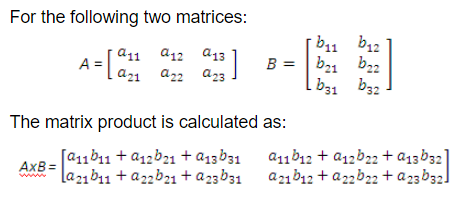
verwenden Hier haben wir zwei Tabellenarrays mit 2 x 2 Matrix.
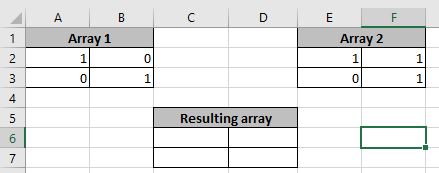
Wählen Sie hier die Größe des neuen Tabellenarrays aus, die 2 x 2 beträgt.
Verwenden Sie die MMUL-Excel-Formel:
{=MMULT(A2:B3, E2:F3)}
Hinweis: Verwenden Sie Strg + Umschalt + Eingabetaste, um das Ergebnis mit geschweiften Klammern zu erhalten. Versuchen Sie nicht, geschweifte Klammern manuell einzufügen. ’
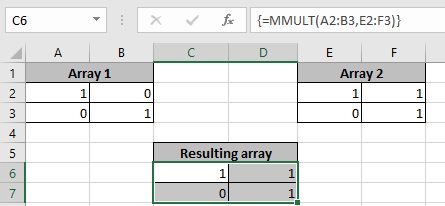
Wie Sie sehen können, ergibt sich das resultierende Tabellenarray nach Multiplikation zweier Matrizen.
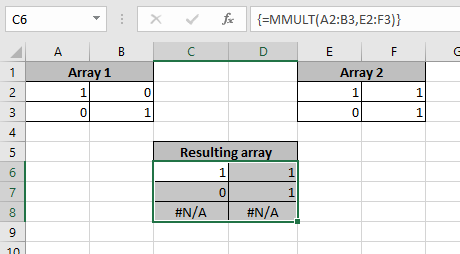
Die verbleibenden Zellen erzeugen einen # NA-Fehler, wenn das ausgewählte Array für das Ergebnis größer als erforderlich ist.
Nehmen Sie nun ein weiteres Beispiel für mehr Verständnis
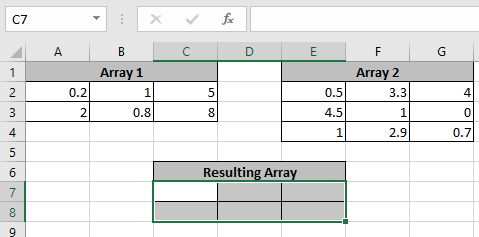
Jetzt hat das resultierende Array die Größe 2 x 3, dh 2 Zeilen und 3 Spalten.
Wählen Sie die Zellen aus und verwenden Sie die Formel, um das Produkt der beiden Arrays
zu erhalten === Verwenden Sie die Formel
{=MMULT(A2:C3,E2:G4)}
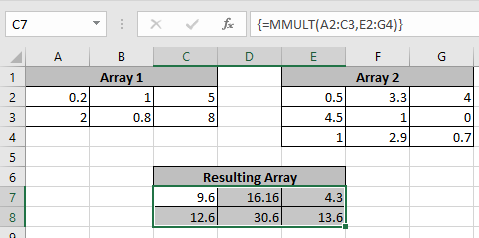
Wie Sie sehen können, ergibt die MMULT-Funktion eine neue Matrix von 2 x 3.
Ich hoffe, Sie haben die Excel Quartile-Funktion verstanden. Weitere Artikel zu mathematischen Excel-Funktionen finden Sie hier. Bitte geben Sie Ihre Fragen im Kommentarfeld unten an.
Beliebte Artikel:
link: / Tastatur-Formel-Verknüpfungen-50-Excel-Verknüpfungen-zur-Steigerung-Ihrer-Produktivität [50 Excel-Verknüpfungen zur Steigerung Ihrer Produktivität]
link: / formeln-und-funktionen-einführung-der-vlookup-funktion [Verwendung der VLOOKUP-Funktion in Excel]
link: / tips-countif-in-microsoft-excel [Verwendung der COUNTIF-Funktion in Excel 2016]
link: / excel-formel-und-funktion-excel-sumif-funktion [Verwendung der SUMIF-Funktion in Excel]